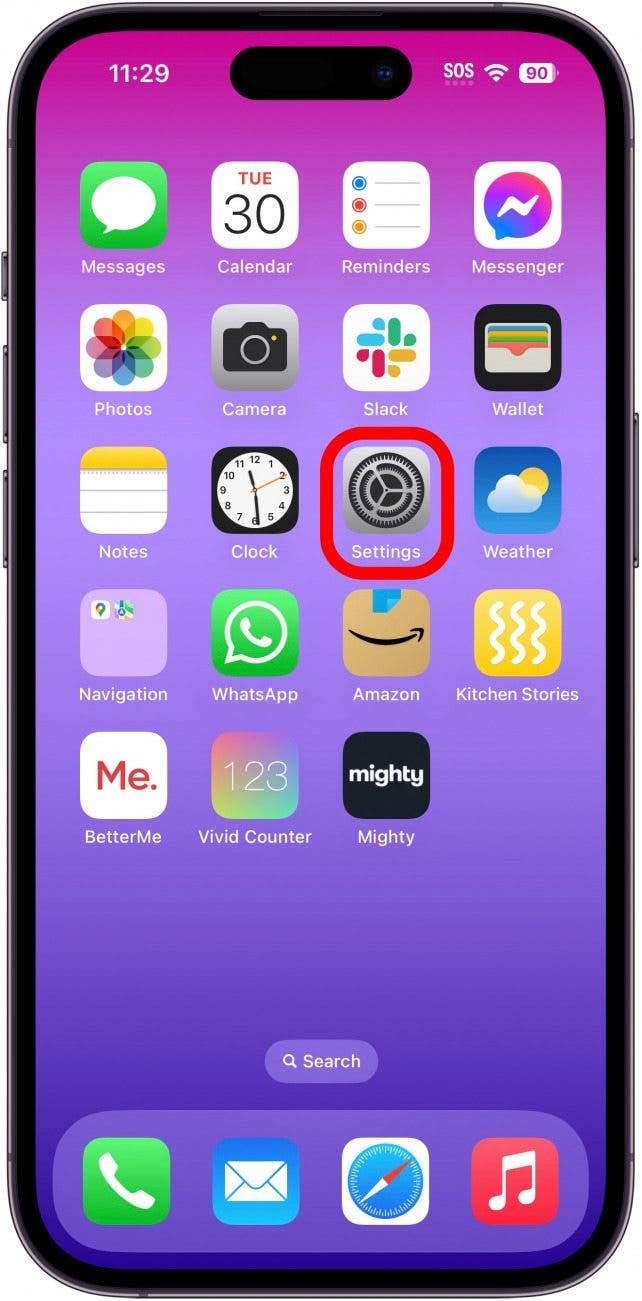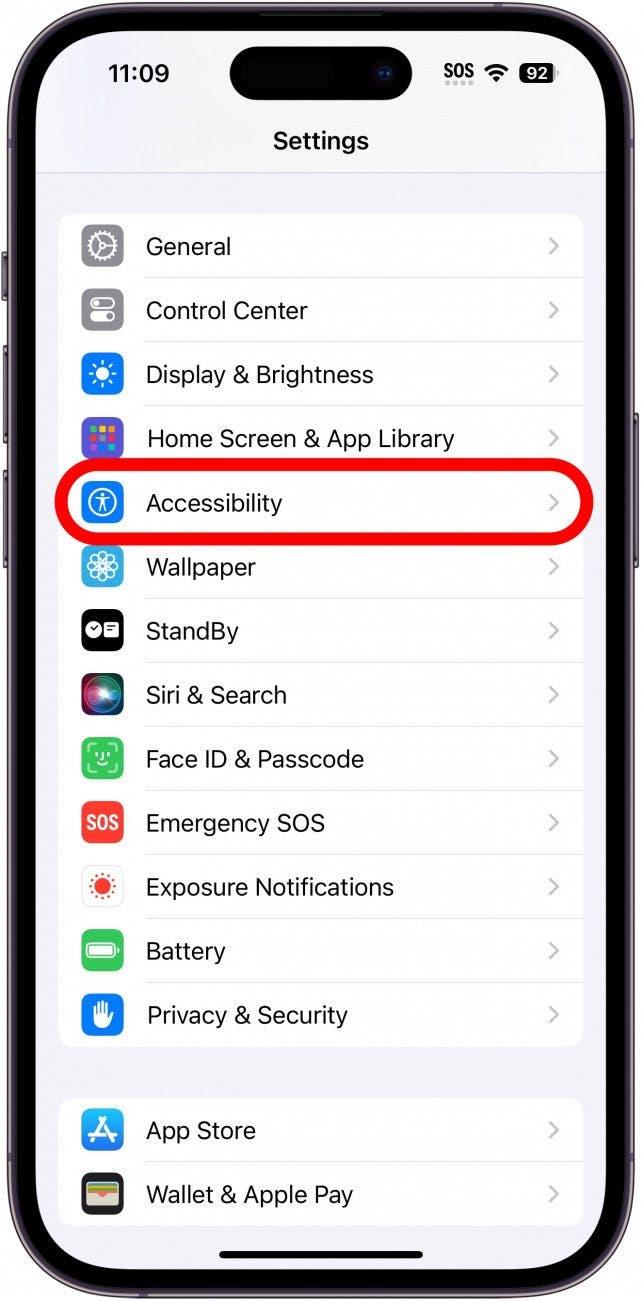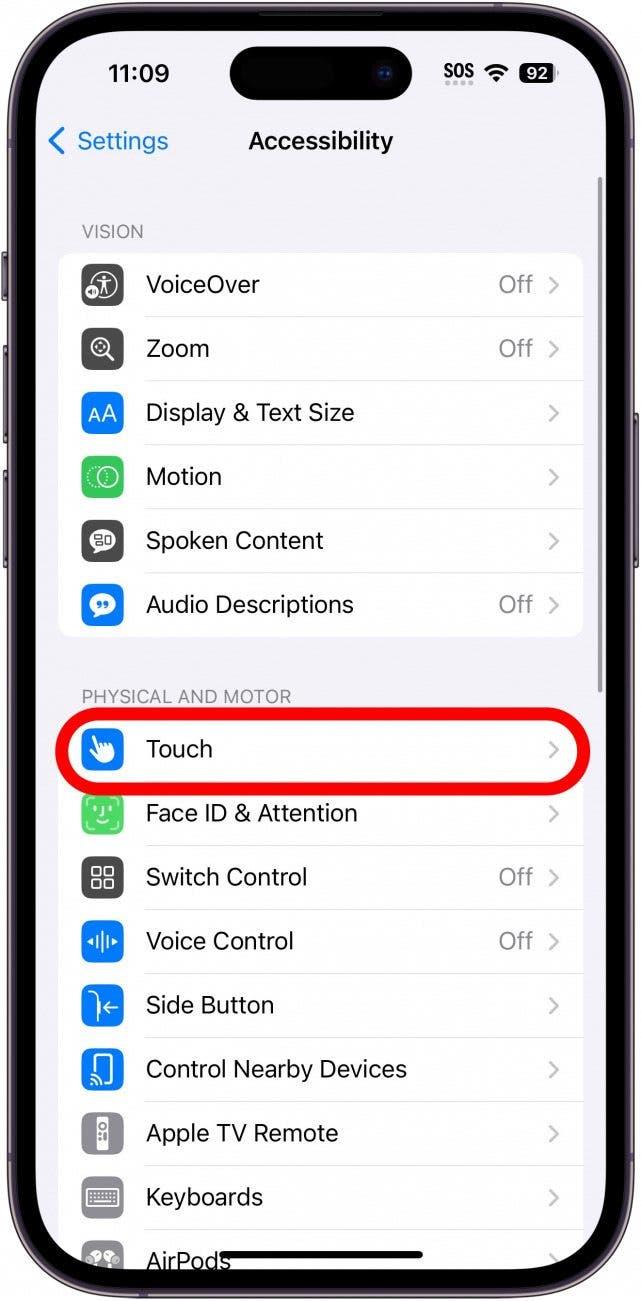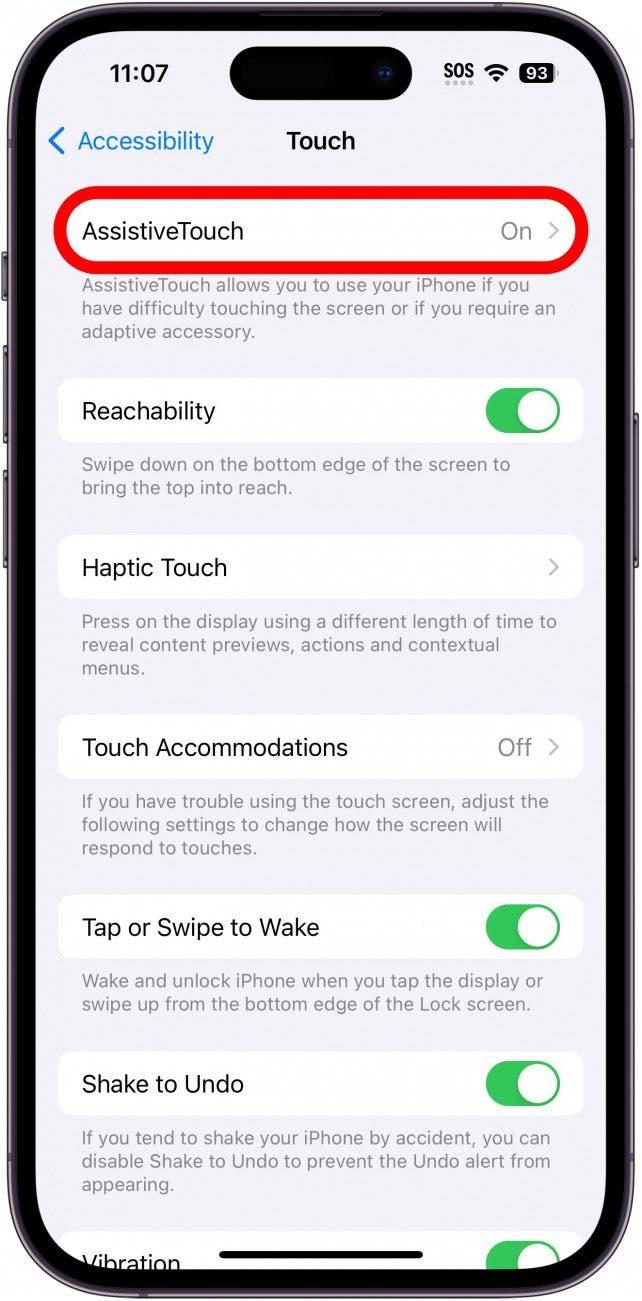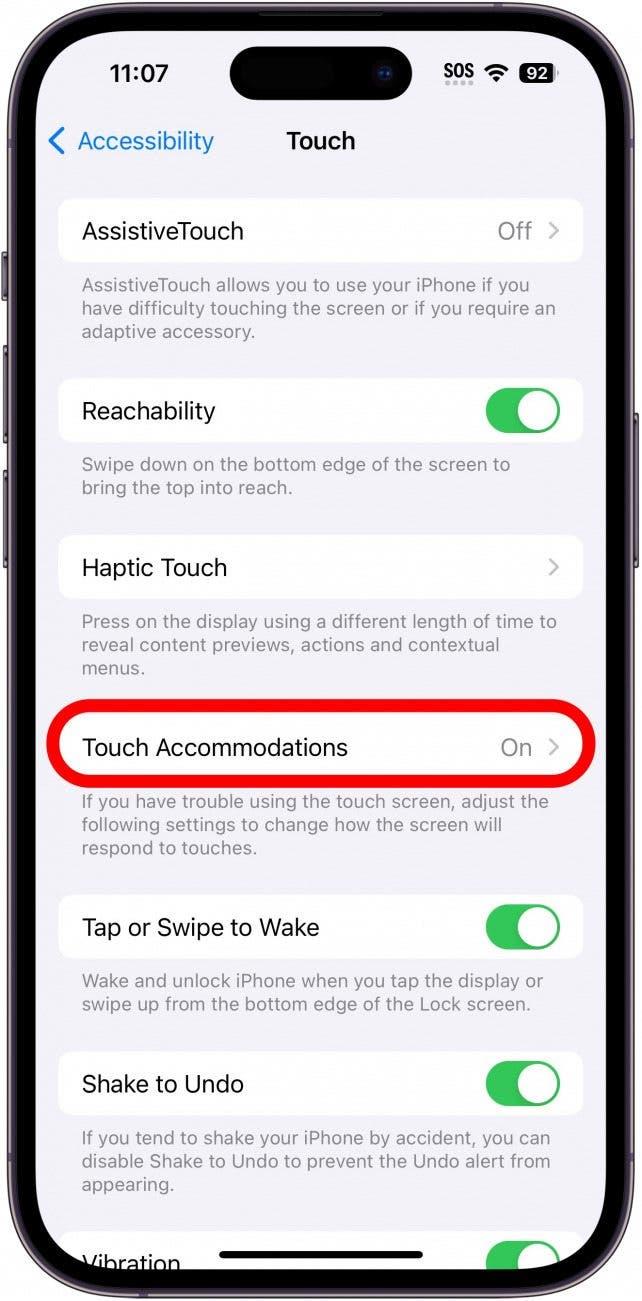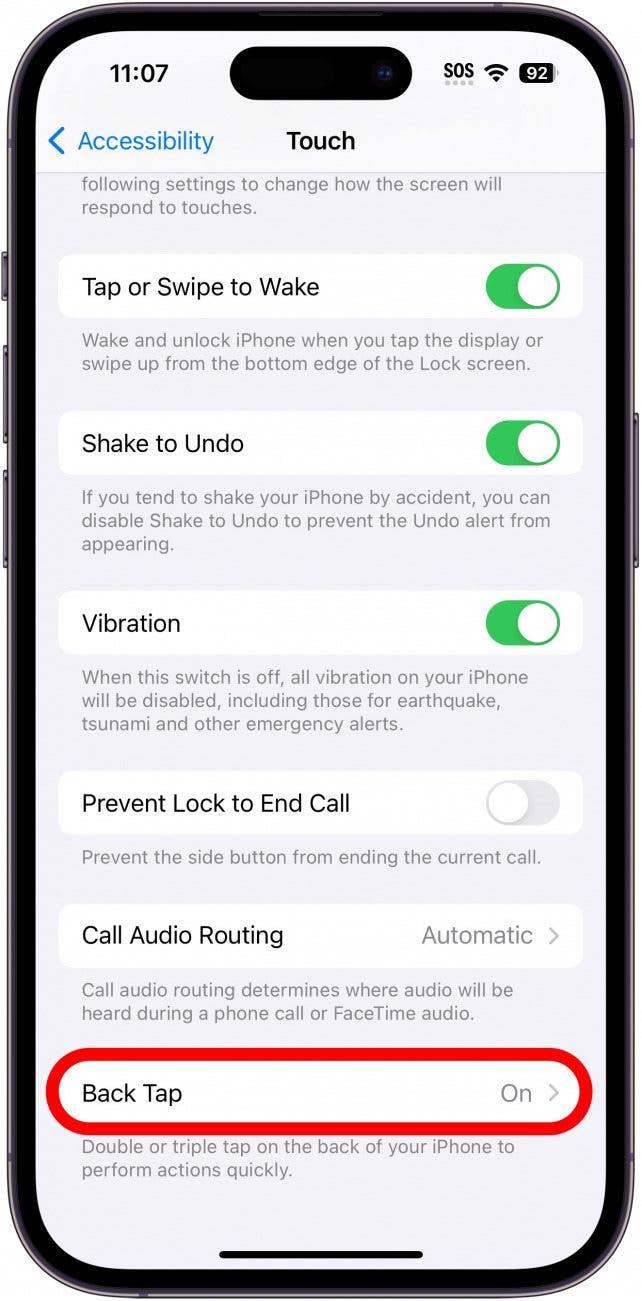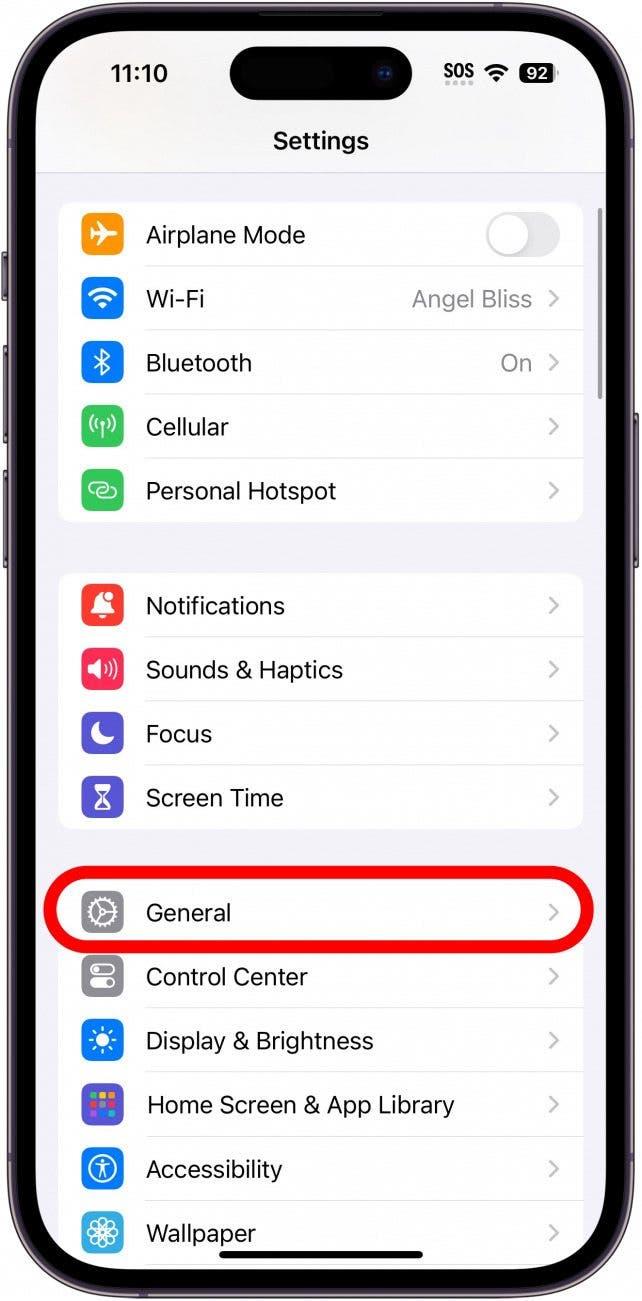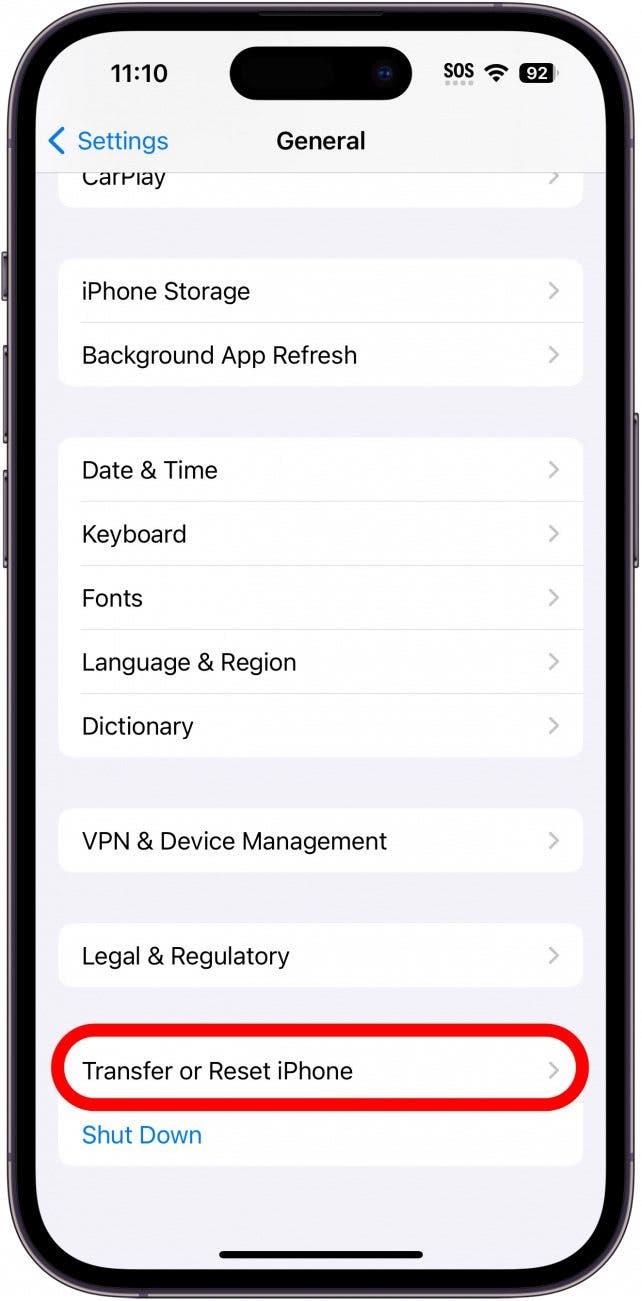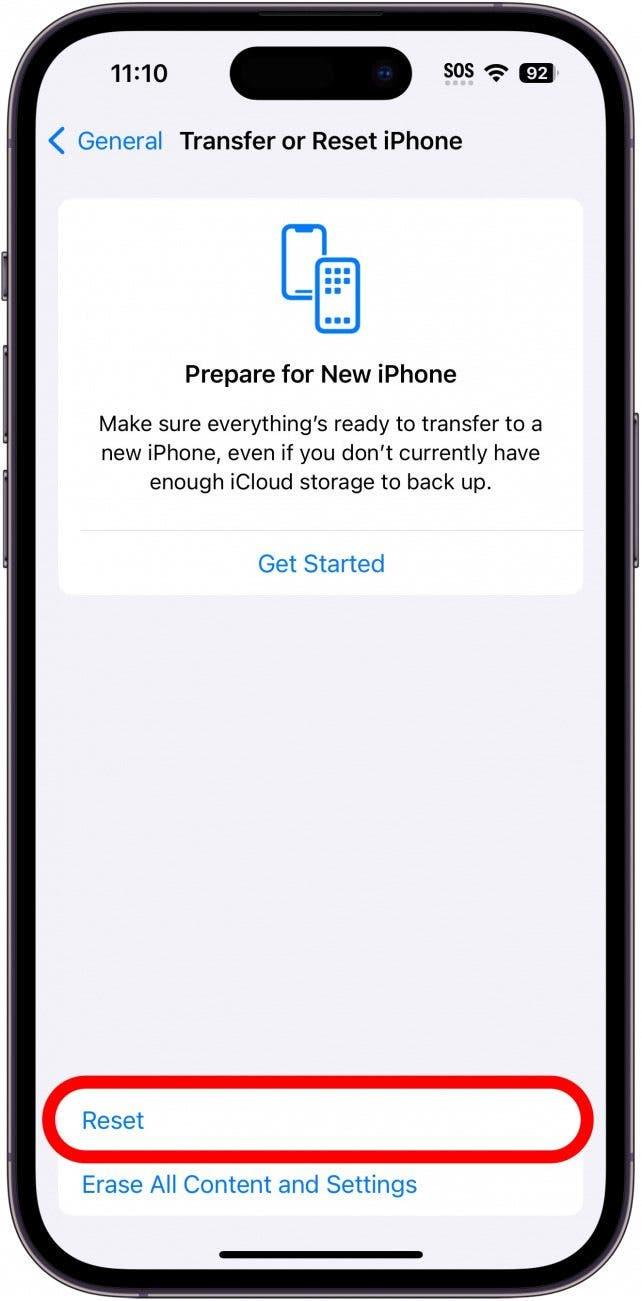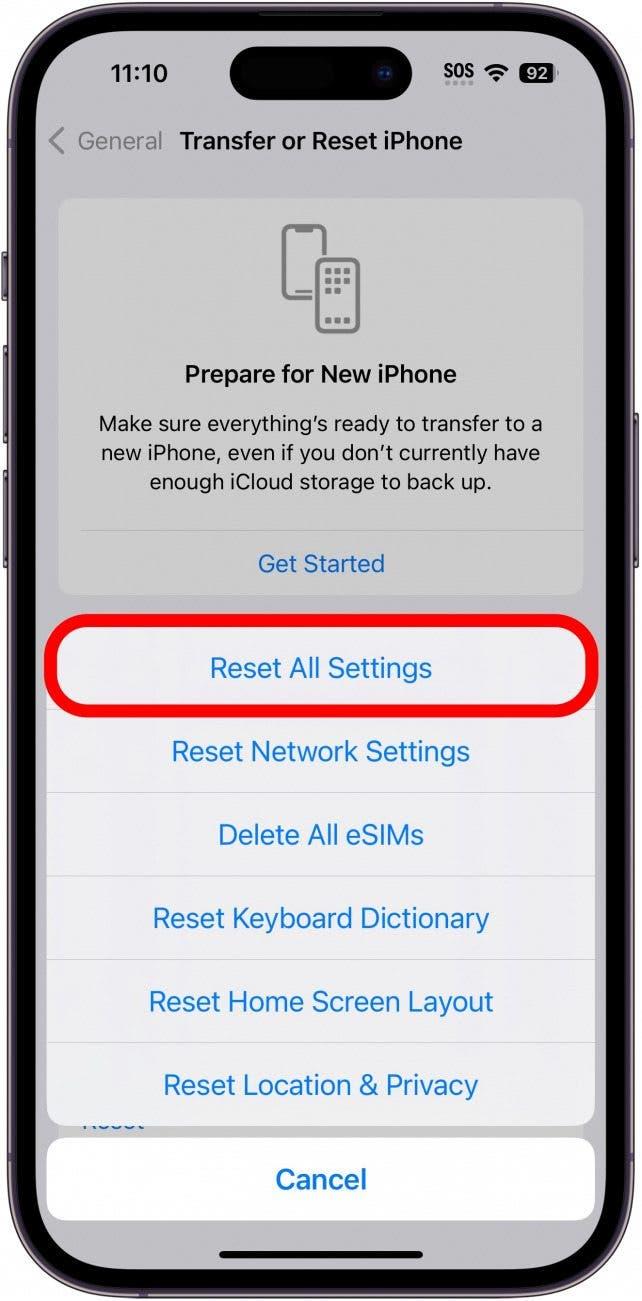iPhone ekranınız çalışmıyorsa ve siz dokunmadan ekranda seğirme, aksaklık ve rastgele şeylere basma varsa, bu hayalet dokunma adı verilen bir olgudur. Bazı nadir durumlarda bu, değiştirilmesi gereken arızalı bir iPhone ekranına veya donanımına işaret eder, ancak sorunu genellikle kendi başınıza çözebilirsiniz. iPhone’unuzdaki hayalet dokunuşu düzeltmek için aşağıdaki adımları izleyin.
Şuraya Atlayın:
- İlk Sorun Giderme Adımları
- Derinlemesine Sorun Giderme Adımları
- SSS
Ghost Touch’ı Durdurmak için İlk Sorun Giderme Adımları
İşte arızalı iPhone ekranınızı düzeltmek için atmanız gereken ilk adımlar:
- iPhone’unuzu yeniden başlatın. Kulağa basit gelebilir ancak iPhone’unuzu kapatıp açmak aygıtınızı sıfırlar ve hayalet dokunma da dahil olmak üzere birçok yazılım sorununu çözer.
- Üçüncü taraf şarj cihazlarının ve aksesuarların bağlantısını kesin. Apple onaylı olmayan bazı üçüncü taraf şarj cihazları ve aksesuarlar iPhone pilinizde ve donanımınızda sorunlara neden olabilir. Üçüncü taraf bir aksesuarı kullanırken veya bağlantıyı kestikten hemen sonra sık sık hayalet dokunma oluyorsa bu şarj cihazını veya aksesuarı Apple sertifikalı bir seçenekle değiştirmenizi öneririm.
- Ekranınızı temizleyin. Yumuşak bir mikrofiber bez veya tüy bırakmayan bir bez kullanarak iPhone ekranınızdaki tozu ve kiri nazikçe temizleyin. iPhone ekranı çok hassastır, bu nedenle sensörler ekranınızdaki bir şeye tepki veriyor olabilir.
- iPhone kılıfınızı çıkarın. Bazen bir kılıfın uyumu ve şekli iPhone ekranınızla doğru şekilde hizalanmaz ve kılıfın ekran köşelerine veya kenarlarına dokunan alanları olabilir. Kılıfı çıkardıktan sonra hayalet dokunma sorunları durursa kılıfı değiştirmeniz gerekir.
- iPhone yazılımınızı güncelleyin. Hayalet dokunma sorunları, işletim sisteminizi güncelleyerek çözülebilecek bir yazılım hatası veya uyumluluk sorunu nedeniyle ortaya çıkabilir. Bir iPhone yazılım güncellemesini kontrol etmek için Ayarlar’ı açın, Genel’e dokunun ve yeni bir işletim sistemi olup olmadığını görmek için Yazılım Güncelleme’yi seçin.
- Mevcut uygulama güncellemelerini yükleyin.Bu, özellikle siz belirli bir uygulamadayken sık sık hayalet dokunuş gerçekleşiyorsa önemlidir. Yazılım hatası iPhone’unuzdan değil uygulamadan kaynaklanıyor olabilir. Aşağıdaki adımlara geçmeden önce olası hataları gidermek için App Store’dan tüm uygulama güncellemelerini yükleyin.
Ghost Touch’ı Düzeltmek için Derinlemesine Sorun Giderme Adımları
Yukarıdaki çözümler ekran sorunlarınızı çözmediyse, hayalet dokunma sorunlarınızı çözmeye yardımcı olup olmadıklarını görmek için bu ek ayarlar ve sorun giderme adımları üzerinde çalışın. Daha fazla kullanışlı sorun giderme ipucu için ücretsiz Günün İpucu Bülteni.
 iPhone’unuzun gizli özelliklerini keşfedinGünde sadece bir dakika içinde iPhone’unuzda ustalaşabilmeniz için günlük bir ipucu (ekran görüntüleri ve açık talimatlarla birlikte) alın.
iPhone’unuzun gizli özelliklerini keşfedinGünde sadece bir dakika içinde iPhone’unuzda ustalaşabilmeniz için günlük bir ipucu (ekran görüntüleri ve açık talimatlarla birlikte) alın.
1. iPhone ekranınızın takılmasını önlemek için Erişilebilirlik ayarlarını kontrol edin.
Dokunmatik Erişilebilirlik ayarları, iPhone’lardaki hayalet dokunma sorunlarının şaşırtıcı derecede yaygın bir nedenidir. Kontrol etmek isteyeceğiniz, iPhone dokunmatik ekranınızın düzgün çalışmamasına neden olabilecek birkaç ayar vardır. İşte kontrol etmek isteyeceğiniz Erişilebilirlik ayarları:
- iPhone’unuzda hayalet dokunmayı durdurmak için Ayarlar uygulamasını açın.

- Erişilebilirlik’e dokunun.

- Dokunma’ya dokunun.

- AssistiveTouch etkinse iPhone’unuz özel hareketler yaptığınızda farklı yanıt verir. Devre dışı bırakmak için AssistiveTouch’a dokunun ve geçişi kapatın.

- Dokunma Kolaylıkları etkinse iPhone ekranınız tekrarlanan dokunuşları yok sayabilir veya gecikmeli yanıt verebilir. Bu özelliği kapatmak için Dokunma Kolaylıkları’na dokunun ve geçişi kapatın.

- Geri Dokunma özelliği etkinse iPhone’unuz, iPhone’unuzun arkasına iki veya üç kez dokunduğunuzda belirli komutları yerine getirecek şekilde ayarlanır. Bunu devre dışı bırakmak istiyorsanız Geri Dokunma’ya dokunun ve hem Çift hem de Üçlü Dokunma için Yok’u seçin.

Bu Erişilebilirlik geçişlerini ayarladıktan sonra iPhone ekranınız hala takılıyorsa ve yanıt vermiyorsa, Dokunma ayarlarını tercihinize göre yeniden ayarlayın ve ardından aşağıdaki çözüme devam edin.
2. Hayali dokunmayı durdurmak için ekran koruyucunuzu çıkarın.
Ekran koruyucular, iPhone ekranınızı korumak için uygulayabileceğiniz ince plastik veya cam tabakalardır. Ancak, yanlış uygulanan ekran koruyucular dokunmatik ekranınıza müdahale edebilir ve iPhone ekranının takılmasına ve düzensiz hareket etmesine neden olabilir. Ekranınızın çalışmamasıyla ilgili sorunların çözülüp çözülmediğini görmek için ekran koruyucunuzu çıkarın. Ekran koruyucunuz yoksa aşağıdaki çözüme devam edin.
3. Hayalet dokunmayı çözmek için iPhone ayarlarınızı sıfırlayın.
Bazen hayalet dokunuş özelleştirilmiş bir aygıt veya uygulama ayarından kaynaklanır, bu nedenle ağ, konum, gizlilik, klavye, Ana Ekran ve Apple Pay ayarlarınızı varsayılanlarına sıfırlamak isteyeceğiz. İyi haber şu ki, bunu yaptığınızda herhangi bir fotoğraf veya veri kaybetmeyeceksiniz. iPhone ayarlarınızı sıfırlamak için aşağıdaki adımları izleyin:
- Ayarlar uygulamasını açın ve Genel’e dokunun.

- En alta kaydırın ve iPhone’u Aktar veya Sıfırla’yı seçin.

- Sıfırla’ya dokunun.

- Tüm Ayarları Sıfırla’yı seçin.

- Parolanızı girin ve sıfırlamak istediğinizi onaylayın.
iPhone ekranınız hala düzgün çalışmıyorsa fabrika ayarlarına sıfırlamak için aşağıdaki adımlara devam edin. Bu, daha karmaşık yazılım sorunlarını ve hatalarını çözmeye yardımcı olacak daha kapsamlı bir sıfırlamadır.
4. Arızalı iPhone ekranınızı düzeltmek için fabrika ayarlarına sıfırlayın.
Hayalet dokunma sorunlarınız hala çözülmediyse, fabrika ayarlarına sıfırlama zamanı gelmiş demektir. Fabrika ayarlarına sıfırlama iPhone verilerinizi ve ayarlarınızı siler, böylece iPhone’unuz kutudan yeni çıkmış gibi olur. Bu, ayarlar, yazılım ve daha fazlasıyla ilgili temel sorunları çözmenin harika bir yoludur. Nasıl çalışır: iPhone verilerinizin iCloud veya Finder yedeğini oluşturur, fabrika ayarlarına sıfırlama işlemini gerçekleştirir ve ardından iPhone içeriğinizin yedeğini geri yüklersiniz. iPhone’unuzu nasıl fabrika ayarlarına sıfırlayacağınız aşağıda açıklanmıştır.
5. Sorun devam ederse Apple Destek ile iletişime geçin.
Yukarıdaki çözümler iPhone’unuzdaki hayalet dokunma sorunlarını çözmediyse, hatalı iPhone ekranınızın sorunlarını giderme konusunda daha fazla yardım almak için Apple Destek ile iletişime geçme zamanı gelmiştir.
Umarız yukarıdaki çözümler, artık normal şekilde çalışması gereken hatalı iPhone ekranınızın çözülmesine yardımcı olmuştur. Burada ele alınmayan başka hayalet dokunma çözümleri ve nedenleriyle karşılaştınız mı? Yorumlarda bize bildirin; bunu duymak isteriz!
SSS
- Hayalet dokunma nedir?iPhone ekranınız siz ekrana dokunmadan veya ekranla etkileşime girmeden düzensiz bir şekilde kayıyor, kaydırıyor veya uygulama ya da dosya seçiyorsa buna hayalet dokunma denir. İlk adımınız iPhone’unuzu yeniden başlatmak, ardından altta yatan sorunu çözmek için üçüncü taraf şarj cihazlarını ve Erişilebilirlik ayarlarını kontrol etmek gibi diğer bazı sorun giderme işlemlerini yapmak olmalıdır.
- iPhone ekranım neden kendi kendine hareket ediyor? Kirli ekranlar, güncel olmayan aygıt veya uygulama yazılımları ve ekran koruyucularla ilgili sorunlar genellikle iPhone’da hayalet dokunma sorunlarına neden olur. iPhone dokunmatik ekranınız çalışmıyorsa öncelikle iPhone’unuzu yeniden başlatmalı, ekranı temizlemeli ve mevcut yazılım güncellemelerini yüklemelisiniz.
- iPhone ekranım neden dokunmaya yanıt vermiyor? Hayalet dokunma genellikle dokunmatik ekranınızın düzgün çalışmadığı anlamına gelir, ancak iPhone dokunmatik ekranınız hiç çalışmıyorsa iPhone’unuzu yeniden başlatarak işe başlamalısınız. iPhone ekranınız siyahsa ve açılıp kapanmıyorsa bu sorunu da gidermenize yardımcı olabiliriz.